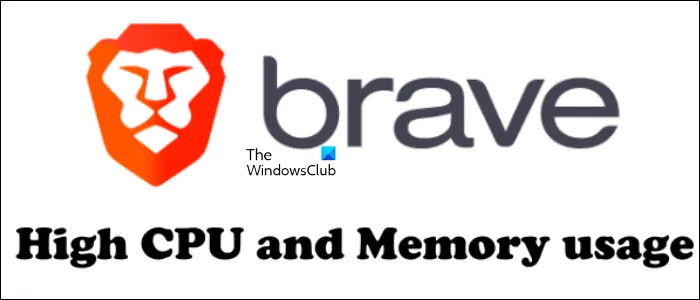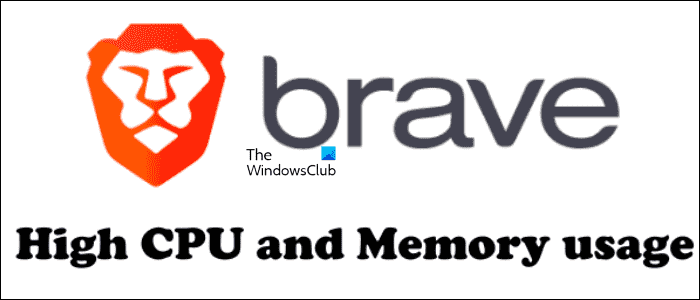Cet article décrit les correctifs possibles que vous pouvez essayer si le Le navigateur courageux consomme beaucoup de CPU et de mémoire sur votre système. Lorsqu’un programme particulier consomme beaucoup de ressources, il a un impact direct sur les performances du système. Pour cette raison, les utilisateurs peuvent rencontrer des plantages fréquents ou des problèmes de blocage. Il existe plusieurs causes de consommation élevée de processeur ou de mémoire par le navigateur Brave, telles que des cookies ou un cache incorrects, un profil utilisateur corrompu, des extensions en conflit, etc.
Comment réparer l’utilisation élevée du processeur et de la mémoire du navigateur Brave
Vous pouvez essayer les solutions suivantes pour résoudre le problème d’utilisation élevée du processeur et de la mémoire du navigateur Brave. Avant de continuer, redémarrez votre ordinateur ou redémarrez le navigateur Brave et voyez si le problème persiste.
- Vider le cache et les données des cookies
- Désactiver l’accélération matérielle
- Vérifiez les extensions de votre navigateur
- Créer un nouveau profil d’utilisateur Brave
- Réinitialiser les paramètres Brave par défaut
Voyons toutes ces solutions en détail.
1]Effacer les données des cookies et du cache
Un navigateur Web peut consommer des ressources système élevées en raison de données de cookie et de cache incorrectes ou corrompues. C’est peut-être votre cas. Effacez votre cache et vos données de cookies et voyez si cela vous aide. Les étapes suivantes vous guideront à ce sujet :

- Ouvrez le navigateur Brave.
- Cliquez sur l’icône du menu burger en haut à droite et cliquez sur Réglages.
- Maintenant, sélectionnez Confidentialité et sécurité du côté gauche, puis cliquez sur le Effacer les données de navigation onglet sur le côté droit.
- Sélectionner Tout le temps dans la plage horaire et cochez les cases suivantes :
- Cookies et autres données du site
- Images et fichiers en cache
- Clique sur le Effacer les données bouton.
Si vous ne voulez pas de votre historique de navigation, vous pouvez également l’effacer.
2]Désactiver l’accélération matérielle
Si le navigateur Brave consomme beaucoup de mémoire, la désactivation de l’accélération matérielle peut aider. S’il consomme beaucoup de CPU, la désactivation de cette fonctionnalité peut aggraver la situation car cette action peut mettre plus de pression sur votre CPU. Si vous ne rencontrez que des problèmes de mémoire élevés dans le navigateur Brave, vous pouvez désactiver cette fonctionnalité et voir si cela vous aide. Les étapes pour désactiver l’accélération matérielle dans Brave sont les suivantes :

- Ouvrez le navigateur Brave.
- Cliquez sur les trois points horizontaux en haut à droite et sélectionnez Réglages.
- Faites défiler vers le bas et sélectionnez Système du côté gauche.
- Désactivez le bouton à côté du « Utiliser l’accélération matérielle si disponible » option.
- Relancez Brave.
Selon certains utilisateurs, désactiver la première option (Continuer à exécuter des applications en arrière-plan lorsque Brave est fermé) a également corrigé la consommation de mémoire élevée par le navigateur Brave. Vous pouvez également essayer de désactiver cette fonctionnalité si la désactivation de l’accélération matérielle uniquement ne fonctionne pas.
3]Vérifiez les extensions de votre navigateur
Parfois, des problèmes surviennent dans les navigateurs Web en raison des extensions installées. Cela pourrait être votre cas. Vous pouvez le vérifier en désactivant vos extensions une par une. Ou désactivez toutes vos extensions, puis activez-les une par une et voyez quelle extension est le coupable. Cela prendra votre temps mais vous pourrez identifier l’extension problématique. Une fois que vous avez trouvé l’extension problématique, désactivez-la ou supprimez-la de Brave.

Les étapes suivantes vous aideront à désactiver les extensions installées dans le navigateur Brave :
- Ouvrez le navigateur Brave.
- Aller à « Menu (trois lignes horizontales en haut à droite) > Extensions.”
- Désactivez le bouton pour désactiver une extension particulière.
Certains utilisateurs ont signalé que l’extension Grammarly était à l’origine du problème. Alors que certains ont signalé que l’extension de téléchargement de vidéos était le coupable. Si vous avez installé l’une de ces extensions dans Brave, désactivez-la ou supprimez-la de Brave.
4]Créer un nouveau profil d’utilisateur Brave
Il est également possible que votre profil d’utilisateur ait été corrompu. Créez un nouveau profil utilisateur dans le navigateur Brave et voyez si cela résout votre problème. Les étapes pour créer un nouveau profil utilisateur sont les suivantes :

- Ouvrez le navigateur Brave.
- Aller à « Menu > Créer un nouveau profil.”
- Nommez votre profil d’utilisateur, choisissez un thème pour celui-ci et cliquez sur Fait.
Le problème a été résolu pour certains utilisateurs après la création d’un nouveau profil utilisateur. Peut-être que cela fonctionnera pour vous aussi.
5]Réinitialiser les paramètres Brave par défaut
Si aucune des solutions ci-dessus n’a résolu le « Utilisation élevée du processeur et de la mémoire par le navigateur Brave», la réinitialisation du navigateur Brave aux paramètres par défaut peut aider. Les étapes pour le même sont fournies ci-dessous:

- Ouvrez le navigateur Brave.
- Aller à « Menu > Réinitialiser les paramètres.”
- Cliquez sur « Réinitialiser les paramètres à leurs valeurs par défaut d’origine.”
- Maintenant, cliquez Réinitialiser les options.
Lis: Le navigateur Brave ne charge pas les pages comme Outlook.com et d’autres sites Web.
Comment faites-vous pour que Brave consomme moins de RAM ?
Si Brave consomme plus de RAM sur votre système, la désactivation Accélération matérielle et le « Continuer à exécuter des applications en arrière-plan lorsque Brave est fermé” option aidera. Le problème peut également survenir en raison d’extensions en conflit. Vous pouvez identifier cette extension en désactivant toutes vos extensions une par une. Si rien ne vous aide, réinitialisez votre navigateur Brave aux paramètres par défaut.
Brave consomme-t-il beaucoup de CPU ?
Brave peut utiliser plus de CPU dans certains cas. Le problème peut survenir en raison d’une extension en conflit, d’un mauvais cache du navigateur, de données de cookies corrompues, de profils d’utilisateurs corrompus. etc. Vous pouvez essayer de redémarrer votre ordinateur et Brave et voir si cela aide. Nous avons expliqué quelques conseils de dépannage dans cet article pour résoudre ce problème.
J’espère que cela t’aides
Lire la suite: Le navigateur Brave ne s’ouvre pas ou ne fonctionne pas sous Windows.